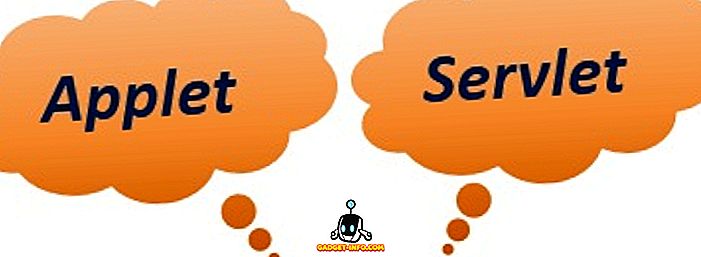نجحت Google في تحسين واجهة مستخدم Android كثيرًا خلال العامين الماضيين ، مما يجعلها نظام تشغيل أكثر قدرة على الهواتف والأجهزة اللوحية. يتم إضافة العديد من الميزات الجديدة مع كل تحديث وقدرت المستخدمين الكثير. الآن ينتشر الروبوت jellybean عبر منصة أندرويد مع كل يوم ، يتم إطلاق المزيد والمزيد من الأجهزة مع الروبوت jellybean 4.1 أو أكثر ، وهناك بعض الحيل التي هي مفيدة للغاية وتعزيز تجربة جميع المستخدمين وسهولة الاستخدام في أجهزة الروبوت.
إليك 16 نصيحة وحيل لأجهزة Android التي تعمل بنظام jellybean.
1. الوصول إلى Google Now بسرعة
طريقة سريعة للوصول إلى Google Now هي عن طريق الضغط على زر البداية. تقدم Google الآن ميزات Siri مثل في Android ويمكن للمستخدمين الوصول بسرعة إلى الويب بالكامل والتطبيقات المحددة بالإضافة إلى بعض البطاقات مثل عيد الميلاد أو رحلات الطيران.

2. التمهيد في الوضع الآمن
إذا كنت ترغب في تعطيل تطبيقات الطرف الثالث بعد الإقلاع ، فيمكنك تمهيد نظام التشغيل android في الوضع الآمن بمجرد الضغط على زر التشغيل ، ثم الضغط لفترة طويلة على خيار إيقاف التشغيل من مربع الحوار.

3. نص غير متصل إلى الكلام والتعرف على الصوت
يمكنك تنزيل بيانات الكلام في وضع عدم الاتصال بالانتقال إلى الإعدادات-> اللغة ولوحة المفاتيح-> Google voice typing-> تنزيل التعرّف على الكلام في وضع عدم الاتصال. سيتيح لك ذلك استخدام Google Now وإملاء الرسائل الطويلة فقط باستخدام الصوت حتى بدون اتصال البيانات.

4. توسيع الإخطارات وانتقاد
يمكنك الآن توسيع نطاق الإشعارات من خلال إخفاء الإشعار فقط بإصبعين لإلقاء نظرة خاطفة على هذا الإشعار أو الرد على الرسالة أو الاتصال أو المشاركة. سيؤدي إغفال الإشعار إلى إغلاق هذا الإشعار.

5. الوصول السريع إلى قفل دوران والإعدادات من الإخطارات
الآن ، الإخطار أو شريط الحالة لديه إعدادات وقفل دوران في المخزون jellybean الروبوت والتي يمكن استخدامها للوصول إلى إعدادات وتعيين قفل دوران الشاشة

6. إعادة تحجيم الحاجيات
Jellybean يتيح للمستخدمين إعادة حجم الحاجيات فقط عن طريق الضغط لفترة طويلة على القطعة ثم استخدام المستطيل لتعيين حجم عنصر واجهة المستخدم.

7. تحلق على تطبيقات الشاشة الرئيسية
الآن ، يمكن إزالة التطبيق من الشاشة الرئيسية باستخدام الإصبع لتحلقه.

8. لا قفل الشاشة
يفضل بعض المستخدمين إلغاء قفل الجهاز بسرعة بمجرد الضغط على زر التشغيل دون المرور عبر أي شاشة قفل. يمكن القيام بذلك عن طريق تحديد خيار لا شيء في شاشة التأمين تحت الأمان في الإعدادات.

9. تعطيل / تمكين الإعلام لتطبيق معين
يمكن للمستخدم تعطيل الإشعارات من خلال تطبيق معين عن طريق الانتقال إلى التطبيقات في الإعدادات وإلغاء تحديد إشعار العرض في معلومات التطبيق.

10. بسرعة ضبط حجم وإعدادات لذلك
يمكن للمستخدم ضبط حجم الصوت بسرعة عن طريق شريط البحث المنزلق الذي يظهر على الشاشة عندما يتم الضغط على الصوت صعودا وهبوطا في الروبوت الأسهم.

11. الطرفة لفتح
الآن ، أصبح إلغاء تأمين الوجه ذكيًا للتمييز بين الصورة والشخص الحقيقي بمجرد تمكين ميزة وميض ضمن الإعدادات.

12. وجوه متعددة للوجه فتح
يمكنك تحسين ميزة إلغاء تأمين الوجه من خلال استخدام ميزة محسّنة ضمن شاشات التأمين في علامة التبويب "الأمان". سوف يحسن تطابق الوجه.

13. خيارات المطور لمزيد من التخصيص
يمكنك تخصيص تأخيرات الرسوم المتحركة للنافذة من خيارات المطورين لجعل Android يبدو أكثر مرونة. يمكنك إجبار GPU على تقديم المزيد من خلال تمكين خيار GPU force. يمكنك وضع حدود على عمليات الخلفية باستخدام خيارات المطور.

14. متصفح القرص
- الضغط لفترة طويلة على الصورة في المتصفح واختيار خلفية مجموعة يسمح لك بتعيينه كخلفية.
- يمكنك تمكين خيار عكس العرض إذا كنت ترغب في استخدام الجهاز للتصفح في الظلام لتوفير الطاقة وحماية إجهاد العين بالانتقال إلى الخيارات ومن ثم الوصول ، وتمكين عكس العرض.
- يمكنك تمكين عناصر التحكم في الإبهام السريع من خلال تمكينها من الخيارات -> الميزات الاختبارية.


15. شريط إعلام الوصول من قفل الشاشة
هذا يعمل في المخزون الروبوت ، اضغط على زر الطاقة وسحب شريط الإعلام للوصول إلى الإخطارات.
16. خذ لقطات الشاشة
في المخزون وأجهزة الروبوت الأخرى اضغط على مفتاح خفض الصوت وزر الطاقة في وقت واحد لاتخاذ لقطة حتى قادرة على اتخاذ المفاجئة لشاشة القفل.
يمكن أيضًا استخدام لقطة شاشة في بعض الأجهزة مثل HTC من خلال الضغط على مفتاح الطاقة والمفتاح معًا ، ولكن ذلك لا يعمل لشاشة التأمين.